您想学习如何在Ubuntu Linux上进行Cacti Linux监控安装吗? 在本教程中,我们将向您展示如何安装snmp并配置Cacti以使用Cacti和Spine监视运行Ubuntu Linux的计算机。
•Ubuntu版本:18.04
什么是仙人掌?
Cacti是一个完全由PHP驱动的数据监控开源平台。
在Web界面上,用户可以使用Cacti作为RRDtool的前端,创建Graphs并使用存储在MySQL中的数据填充它们。
Cacti还为用户提供SNMP支持,以便创建图形以执行网络监视。
仙人掌教程:
在此页面上,我们提供了对Cacti教程列表的快速访问
教程 - Linux上的Cacti SNMP配置
首先,我们将在运行Ubuntu Linux的计算机上安装和配置SNMP服务。
在Linux控制台上,使用以下命令安装所需的软件包。
# apt-get update
# apt-get install snmpd snmp
删除snmpd.conf文件内容并编辑snmpd.conf文件。
# echo > /etc/snmp/snmpd.conf
# vi /etc/snmp/snmpd.conf
这是snmpd.conf文件的内容。
rocommunity Tech2Monitor
syslocation planet Salad
sysContact Vegeto <vegeta@techexpert.tips>;
在我们的示例中,我们使用了SNMP社区名称Tech2Monitor。
在我们的示例中,我们使用了SNMP位置行星沙拉。
在我们的示例中,我们使用了SNMP Contact Vegeto。
您需要更改我们的配置以反映您的环境。
重新启动SNMP服务。
# service snmpd restart
使用以下命令测试SNMP通信。
# snmpwalk -v2c -c Tech2Monitor 127.0.0.1
以下是snmpwalk命令输出的一小部分示例。
iso.3.6.1.2.1.1.4.0 = STRING: "Vegeto <vegeta@techexpert.tips>;"
iso.3.6.1.2.1.1.5.0 = STRING: "ip-172-31-38-253"
iso.3.6.1.2.1.1.6.0 = STRING: "planet Salad"
iso.3.6.1.2.1.1.8.0 = Timeticks: (0) 0:00:00.00
您已在Ubuntu Linux上成功安装了SNMP服务。
您现在可以使用Cacti等网络监视工具从此计算机获取远程信息。
教程 - 使用SNMP的Cacti Monitor Linux
现在,我们需要访问Cacti服务器仪表板并将Linux计算机添加为主机。
打开浏览器并输入Web服务器的IP地址加上/ cacti。
在我们的示例中,在浏览器中输入了以下URL:
•http://35.162.85.57/cacti
在登录屏幕上,使用默认用户名和默认密码。
•默认用户名:admin
•默认密码:admin

成功登录后,您将被发送到Cacti仪表板。

在Cacti仪表板屏幕上,访问“配置”菜单并选择“设备”选项。
单击屏幕右上角的加号以添加新设备。

执行以下配置,然后单击“创建”按钮。
•描述 - 输入描述
•主机名 - 输入服务器的IP地址
•设备模板 - Net-SNMP设备
•SNMP版本 - 2
•下行设备检测 - SNMP正常运行时间
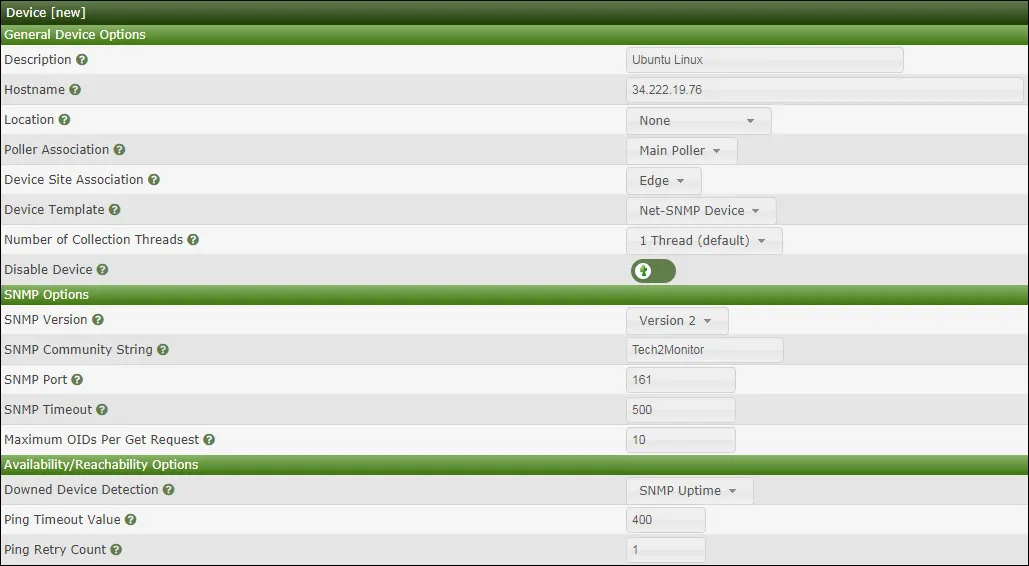
执行以下配置,然后单击“创建”按钮。
•描述 - 输入描述
•主机名 - 输入服务器的IP地址
•设备模板 - Net-SNMP设备
•SNMP版本 - 2
•下行设备检测 - SNMP正常运行时间
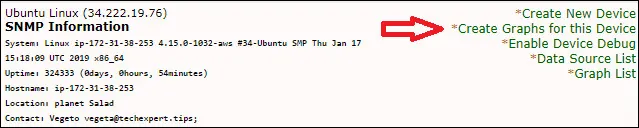
选择满足网络监控需求的模板

选择所需的磁盘。
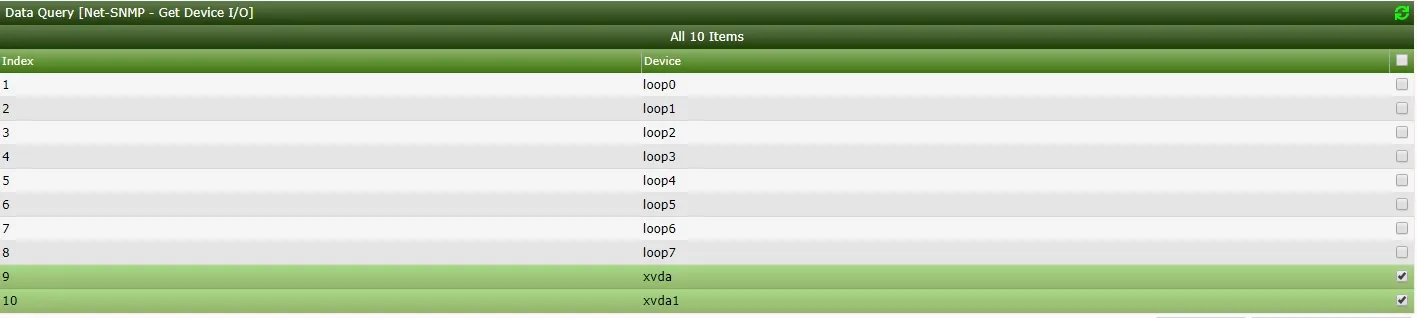
选择所需的磁盘分区。
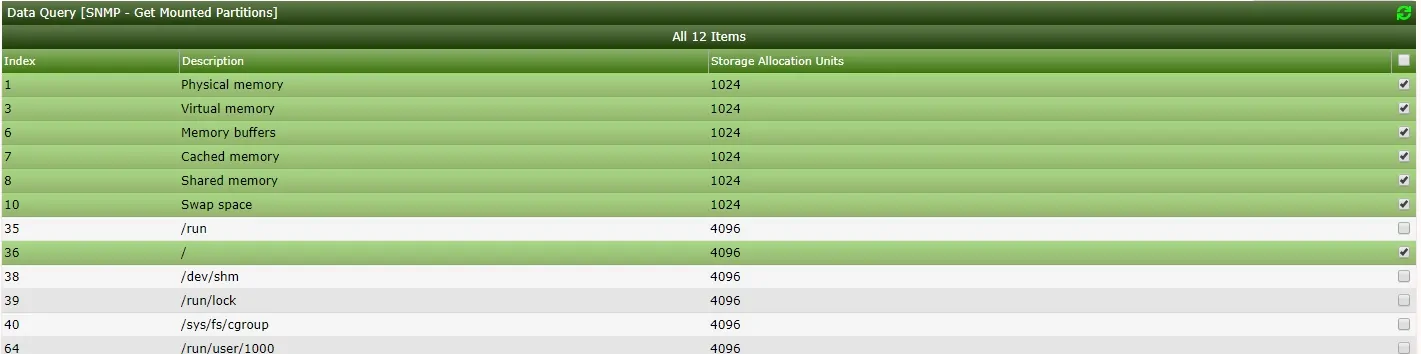
选择所需的网络接口。
重要! 在屏幕的右下角,选择名为的选项:输入/输出位(64位)

单击屏幕右下角的“创建”按钮。
转到“管理”菜单,然后选择“设备”选项。
等待5分钟,检查您的Linux服务器设备是否已添加到列表中。

配置Cacti图树
转到“管理”菜单,然后选择“树”选项。
单击屏幕右上角的加号以添加新树。

添加说明并单击“创建”按钮。

在“树属性”屏幕上,单击“编辑树属性”按钮。
启用“发布”选项。
将所需设备或特定图形拖到屏幕左侧。
单击“保存”按钮。
单击完成编辑树按钮。
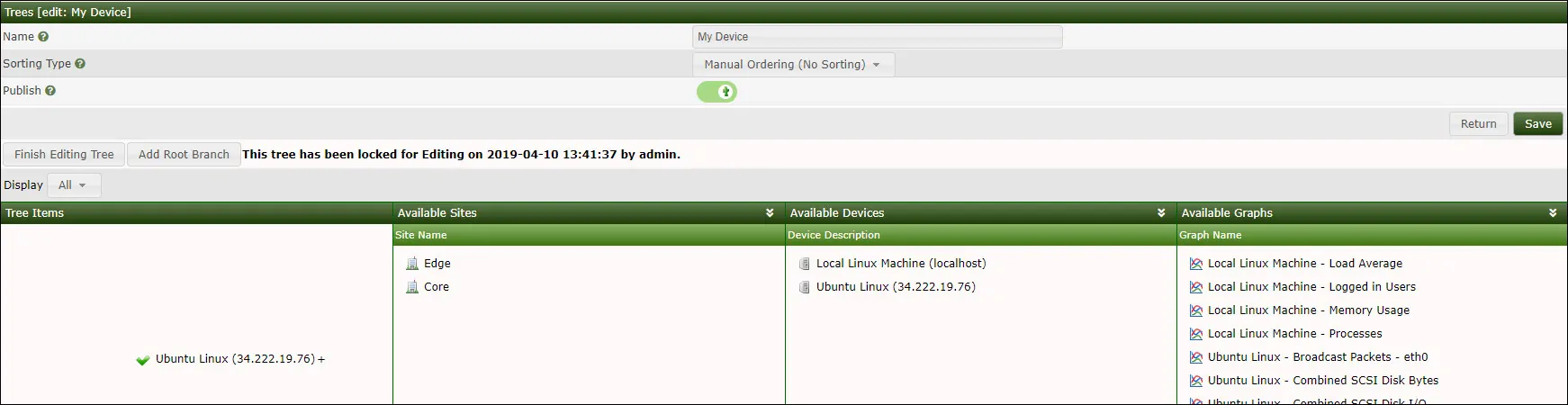
Cacti树配置已完成。
Cacti监控Linux服务器
选择屏幕左上角的“图形”选项卡。
找到包含Linux服务器的所需Cacti树。
单击您配置到Linux服务器的设备名称。
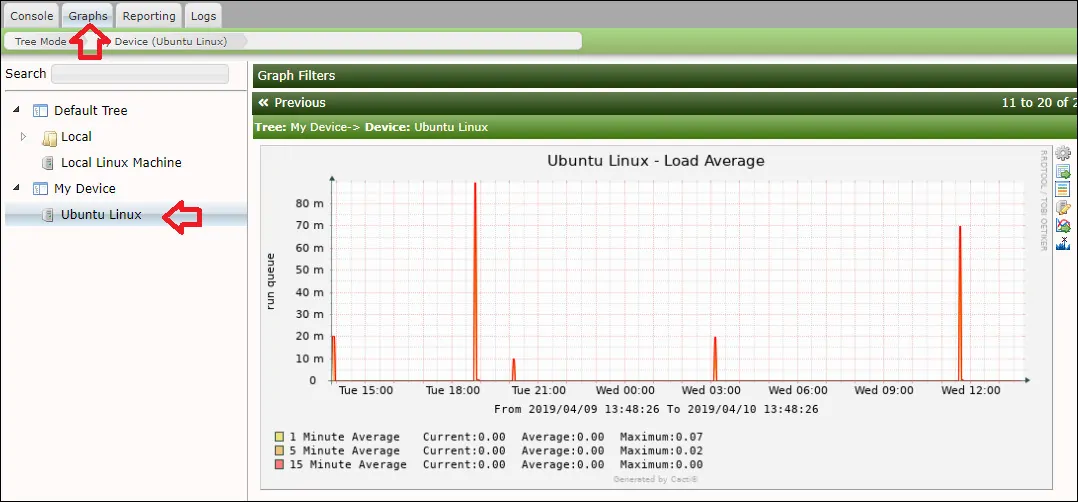
您现在可以使用Cacti作为网络监视器解决方案来使用SNMP监视Linux服务器。

Leave A Comment
You must be logged in to post a comment.